Unter Windows 10 und 11 lässt sich das BIOS auf mehrere Weisen öffnen. Wir zeigen, wie das geht.
Was BIOS und UEFI sind, erklären wir im Video:
BIOS unter Windows starten
Wenn ihr Glück habt, zeigt euch der PC nach dem Einschalten die entsprechende Taste an, um in das BIOS beziehungsweise UEFI zu gelangen. Meistens ist es die Taste [Entf] bzw. [Del], [F1],[F2], [F8], [F10] oder [Esc].
- Hier seht ihr alle Tasten, um ins BIOS zu kommen.
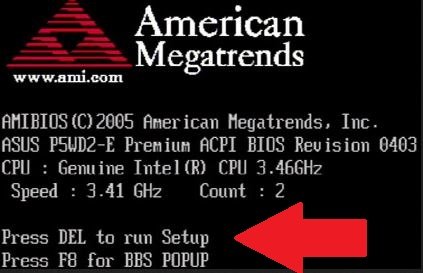
Neue Rechner haben übrigens kein BIOS mehr, sondern das sogenannte UEFI. So finder ihr heraus, ob bei euch ein BIOS oder UEFI läuft. Ältere BIOS werden in UEFI-Kompatibilitätseinstellungen „Legacy-BIOS“ genannt.
Hinweis: Bei neueren, speziell für Windows entwickelten Geräten seht ihr beim Start unter Umständen keine Taste mehr, um in das BIOS zu gelangen. Dann müsst ihr das UEFI-BIOS aus Windows oder aus dem Anmeldebildschirm starten.
UEFI-BIOS in Windows 10 und 11 starten
Die folgenden Methoden funktionieren in sowohl in Windows 10 als auch in Windows 11.
Über die Einstellungen
- Drückt die Tastenkombination [Windows] + [i], um die Einstellungen zu öffnen.
- In Windows 11 klickt ihr auf „Windows Update“ > „Erweiterte Optionen“ > „Wiederherstellung“ und bei „Erweiterter Start“ auf den Button „Jetzt neu starten“.
- In Windows 10 klickt ihr auf „Update und Sicherheit“ > „Wiederherstellung“. Scrollt rechts etwas herunter und klickt unter „Erweiterter Start“ auf den Button „Jetzt neu starten“.
- Jetzt startet das UEFI.
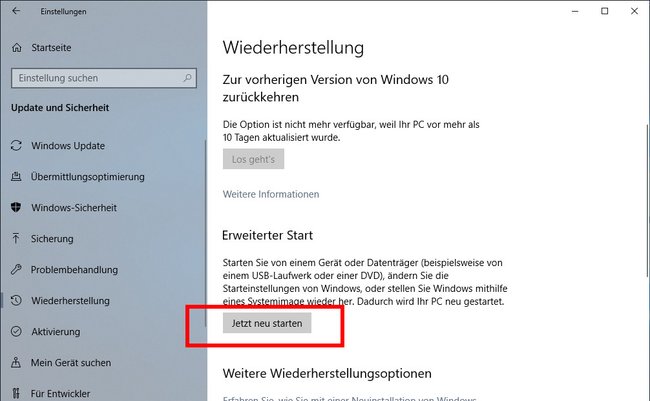
Vom Anmeldebildschirm aus
- Klickt auf den Aus-Schalter unten rechts.
- Haltet die Shift-Taste gedrückt und klickt gleichzeitig auf „Neu starten“.
- Anschließend öffnet sich das UEFI.
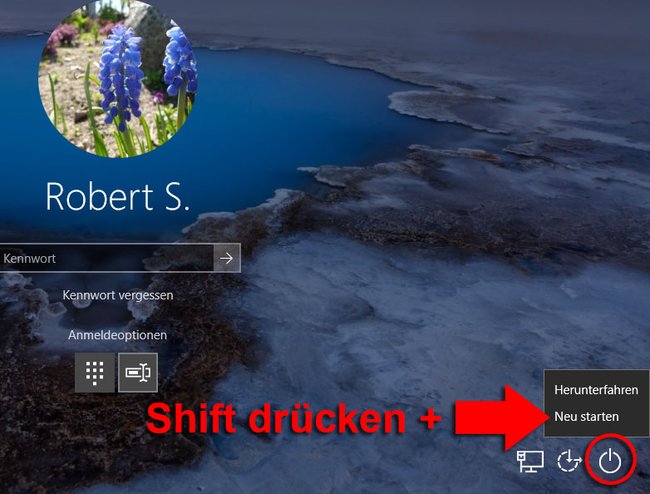
Über das Startmenü
- Öffnet das Startmenü und klickt auf den Aus-Schalter.
- Haltet die Shift-Taste gedrückt und wählt „Neu starten“.
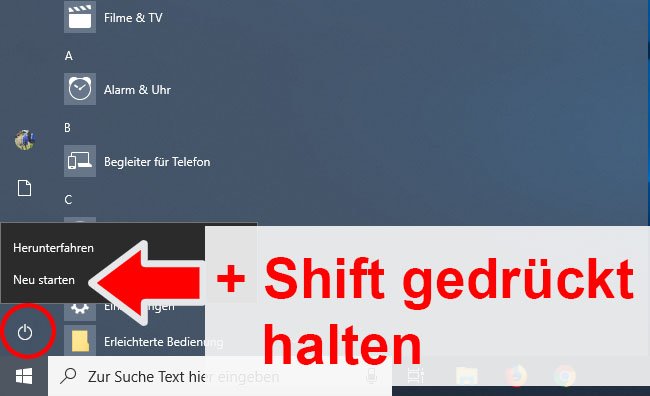
Habt ihr Probleme beim Booten, helfen folgende Artikel:
Falls ihr noch weitere Tipps und Tricks kennt, um in das BIOS beziehungsweise UEFI unter Windows 10 zu kommen, dann schreibt sie uns gerne in den Kommentarbereich unterhalb dieses Artikels. Dann können wir eure Hinweise mit in den Artikel aufnehmen. Gleiches gilt, falls ihr Fragen oder Probleme hattet.
